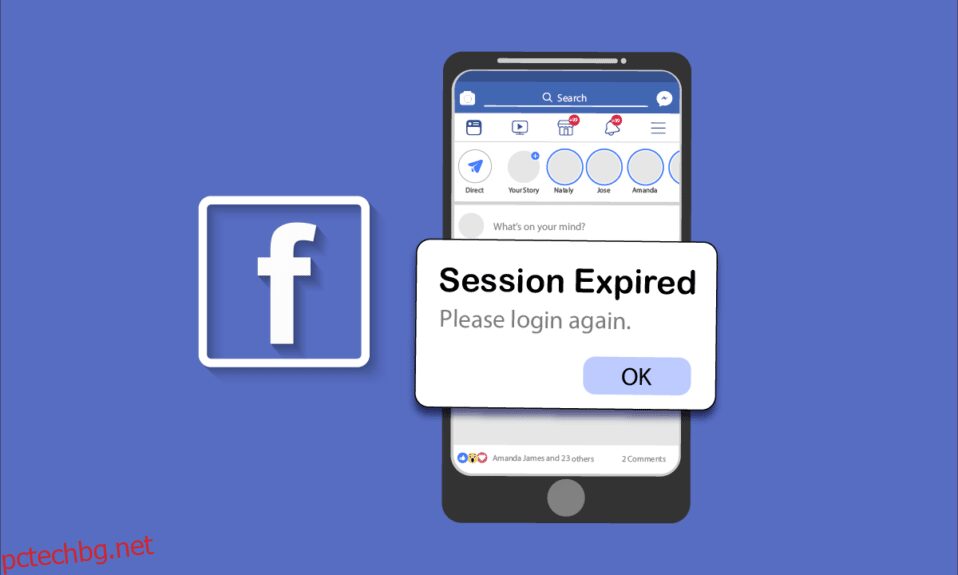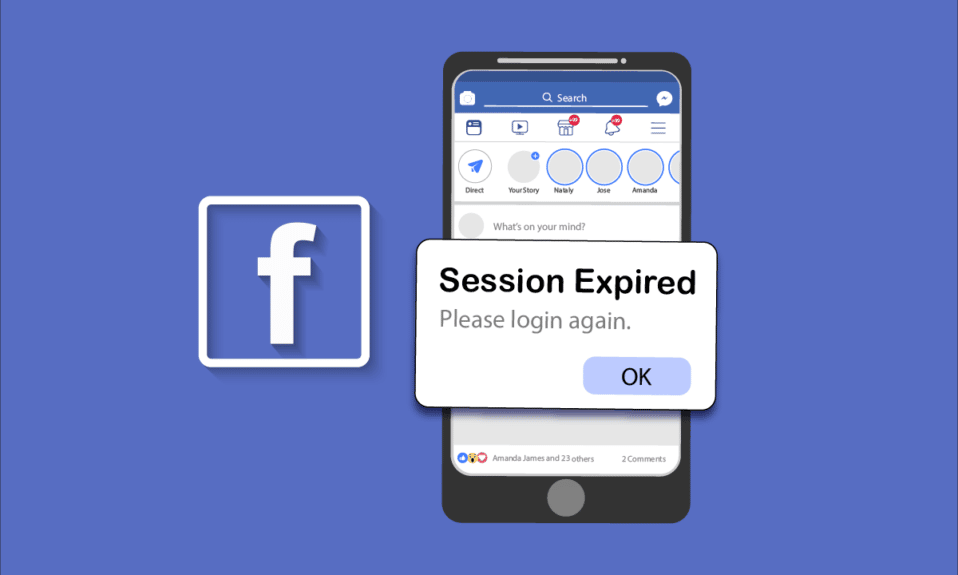
Facebook е една от най-добрите платформи за социални медии, която се използва и за многофункционални услуги от споделяне на публикации до игра на игри. Можете също да използвате идентификационните данни на Facebook, за да играете онлайн/офлайн игри след удостоверяване на акаунти във Facebook чрез сесии. Понякога този процес може да се провали поради някои грешки и грешки, причиняващи грешка при изтекла сесия на Facebook. Това е най-честата грешка, която възниква в операционни системи Android, iOS, Mac и Windows. Ако и вие се сблъсквате със същата грешка, това ръководство ще ви помогне да коригирате грешката с изтекла сесия на приложението Facebook на Android. Така че, продължете да четете!
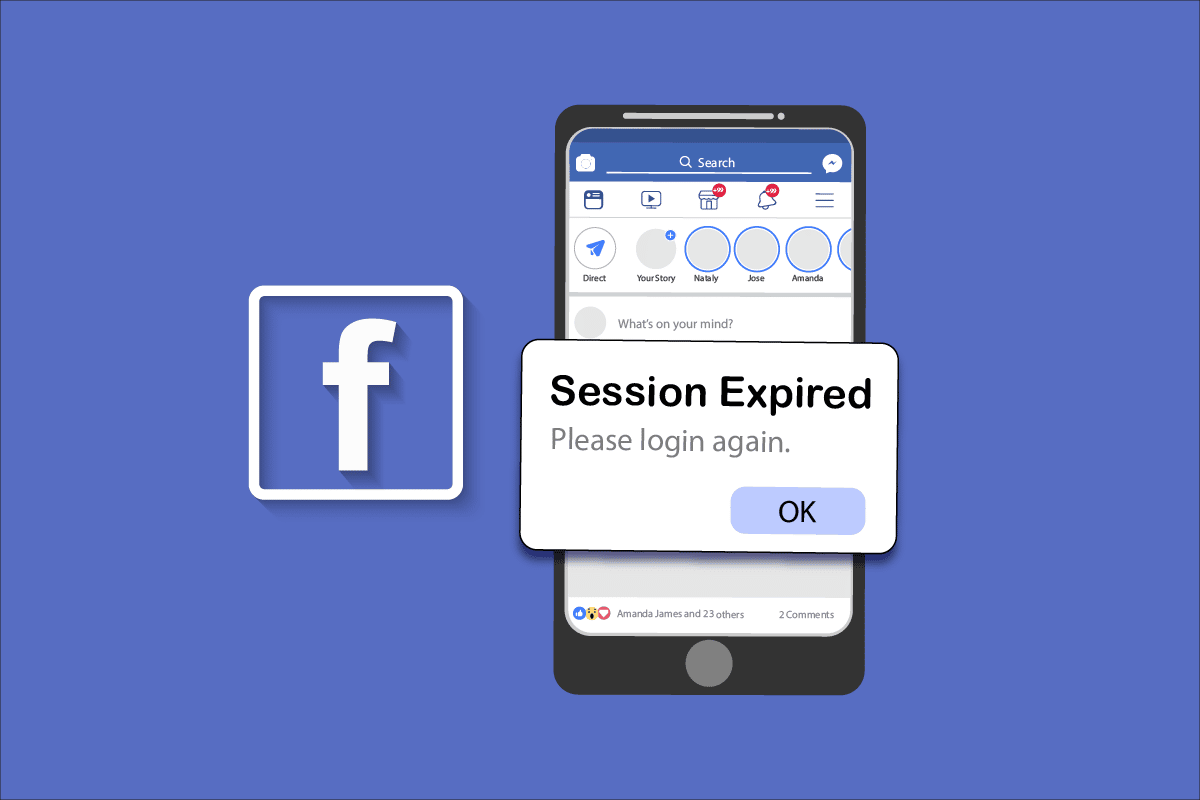
Съдържание
Как да поправите грешка при изтекла сесия във Facebook на Android
Сесиите на всеки онлайн уебсайт ви помагат да влезете в любимите си уеб услуги по всяко време. В началния етап сесиите се разработват по такъв начин, че да излизат след известно време, така че другите да нямат достъп до личните ви идентификационни данни. Facebook също провежда сесии по същия начин, но обикновено сесиите са запазени за други приложения и услуги на трети страни. Следователно няма да се сблъскате с грешка при изтекла сесия на Facebook на Android, когато използвате родни приложения на Facebook.
Накратко, Facebook проверява валидността на вашите сесии и ако сте бездействащи толкова дълго, ще се сблъскате с грешка с изтекла сесия.
Какво причинява изтичането на сесията на Facebook App?
В този раздел ще научите за някои други причини, които причиняват грешка при изтекла сесия на Facebook на вашето устройство с Android.
- Ако влезете в акаунта си във Facebook в друго приложение, но от същия Android, ще се сблъскате с тази грешка.
- Вашият акаунт е ръчно излязъл от Facebook.
- Технически проблеми във вашия акаунт във Facebook.
- Повреден кеш на приложението Facebook на вашия Android.
- Проблем с интернет връзката.
- Остаряло приложение и ОС Android.
Сега знаете причините, които причиняват грешка при изтекла сесия във Facebook. Време е да научите стъпките за отстраняване на неизправности, които ви помагат да коригирате грешката при изтекла сесия във Facebook на вашия Android.
Метод 1: Рестартирайте устройството с Android
Това е прост и ефективен метод за отстраняване на неизправности, който ви помага да коригирате всякакъв вид временни проблеми на вашето устройство с Android. Следователно, за да коригирате грешката при изтекла сесия на Facebook на Android, рестартирайте своя Android, както е указано по-долу.
1. Натиснете и задръжте бутона за захранване отстрани на мобилния си телефон.
2. Сега в следващото изскачащо меню докоснете опцията Рестартиране.

Забележка: Можете също да докоснете иконата за изключване, за да изключите устройството си. Ако го направите, натиснете и задръжте бутона за захранване отстрани на мобилния си телефон, за да включите своя Android по-късно.
3. Изчакайте, докато телефонът се рестартира и проверете дали сте успели да коригирате грешката на Facebook App Session Expired, която е изчезнала или не.
Метод 2: Влезте отново във Facebook
Ако отново се сблъскате с грешката за изтекла сесия на Facebook, това е още един прост хак за разрешаване на проблема. Тук трябва да излезете от акаунта си във Facebook и да влезете отново след известно време. Ето как да го направите.
1. Отворете Facebook и докоснете иконата с три реда в горния десен ъгъл на екрана.
2. Сега докоснете Изход в долната част на екрана, както е показано.

3. Изчакайте, докато Facebook излезе от акаунта ви.

4. Изчакайте няколко секунди и докоснете своя Facebook акаунт, за да влезете отново.

След като влезете в акаунта си, проверете дали можете да поправите грешката на Facebook App Session Expired на Android.
Метод 3: Проверете състоянието на сървъра на Facebook
Преди да обвините устройството си за грешка с изтекла сесия, трябва да проверите дали сървърът на Facebook не работи за поддръжка. Можете да използвате някои онлайн платформи като Downdetector, за да проверите дали сървърите на WhatsApp работят добре без никакви проблеми.
1. Посетете официалния сайт на Downdetector.

2. Уверете се, че съобщението, потребителските доклади показват, че няма текущи проблеми при известието във Facebook.
2А. Ако получите същото съобщение, тогава няма грешки от страна на сървъра. Следвайте методите, обсъдени в тази статия, за да коригирате грешката при изтекла сесия във Facebook.
2В. Ако откриете някои грешки или известия за поддръжка, нямате други опции, освен да изчакате.
Метод 4: Отстраняване на проблеми с интернет връзката
Понякога вашата интернет връзка не е стабилна, за да активира успешна сесия на вашето Android устройство. За да проверите това, отворете любимия си браузър и сърфирайте по всичко. Ако не сте получили никакви резултати от търсенето, значи вашата мрежова връзка не е стабилна. Добра идея е да проверите дали сте включили Wi-Fi или данни, ако се сблъскате с някакви проблеми. Ако използвате VPN услуга, изключете я и проверете дали сте успели да поправите грешка при изтекла сесия на Facebook на Android. Ако използвате мобилни данни, уверете се, че връзката ви за данни е включена, като следвате инструкциите по-долу.
1. Докоснете иконата Настройки на началния екран.

2. След това докоснете опцията SIM карти и мобилни мрежи, както е показано.

3. Сега се уверете, че опцията за мобилни данни е включена, както е показано.

4. Ако сте извън вашата страна или мрежово покритие (използвайки роуминг мрежа), докоснете Разширени настройки, както е показано.
Забележка: Операторът ще ви таксува безплатно, след като включите международния роуминг на данни.

5. След това докоснете квадратчето до Международен роуминг и задайте опцията на Винаги, както е показано.

6. Докоснете Роуминг на данни.

7. Накрая докоснете Включване, за да потвърдите подканата.

Сега проверете дали сте успели да коригирате грешката при изтекла сесия на Facebook App. Ако не, следвайте изброените по-долу методи.
Метод 5: Активирайте фонови данни
В допълнение към мобилните данни, трябва да включите използването на данни във фонов режим, за да сте сигурни, че вашият Android използва мобилни данни дори в режим на пестене на данни. Ето няколко инструкции как да направите същото. Следвайте, както е показано, за да коригирате сесията на приложението Facebook е изтекла.
1. Отидете в приложението Настройки, както направихте по-рано.

2. Сега докоснете Приложения.

3. След това докоснете Управление на приложенията, последвано от Facebook, както е показано.

4. Докоснете Ограничено използване на данни.

5. Сега се уверете, че сте избрали Wi-Fi и мобилни данни (SIM 1) и мобилни данни (SIM 2), ако е приложимо. След това докоснете OK.

Сега вашият Android осигурява пълен достъп до мобилни данни, дори когато е в режим на пестене на данни. Проверете дали можете да коригирате грешката при изтекла сесия на Facebook на Android, ако е причинена от проблеми с консумацията на фонови данни.
Метод 6: Принудително излезте от Facebook
Излизането от приложението е напълно различно от принудителното затваряне. Принудителното затваряне на Facebook ще затвори всички негови фонови процеси и трябва да го стартирате от нулата следващия път, когато го отворите. Неправилно работещото приложение може да бъде разрешено незабавно и по-долу са няколко инструкции за принудително затваряне на приложението Facebook.
1. Стартирайте приложението Настройки, както правехте преди.

2. Сега докоснете Приложения.

3. След това докоснете Управление на приложенията и след това Facebook, както е показано.

4. Докоснете опцията Принудително спиране в долния ляв ъгъл на екрана, както е показано.

5. Накрая потвърдете подканата, като докоснете OK, както е показано.

Сега рестартирайте Facebook и проверете дали можете да коригирате грешката с изтекла сесия на Facebook на Android или не.
Метод 7: Изтрийте кеша на приложението Facebook
За да управлявате супер бързо вашия Android, кешът се съхранява като временни памети. Но тези стари данни се повредят с течение на времето и може да са причината, която причинява грешка при изтекла сесия на Facebook. Препоръчваме ви да изчиствате кеша на приложението си от време на време (поне веднъж на 60 дни), за да избегнете всякакви конфликти и ето няколко инструкции как да направите същото.
1. Отидете на началния екран и докоснете приложението Настройки, както е показано.

2. Сега докоснете Приложения.

3. След това докоснете Управление на приложенията и след това Facebook, както е показано.

4. Докоснете опцията Съхранение, както е показано.

5. След това докоснете Изчистване на данни, последвано от опция Изчистване на кеша, както е показано.

6. Можете също да докоснете Изчистване на всички данни, ако искате всички данни да бъдат изтрити във Facebook.

Накрая проверете дали можете да коригирате грешката при изтекла сесия на Facebook App.
Метод 8: Добавете отново акаунт във Facebook
Ако всички гореспоменати методи не ви помогнат да коригирате грешката на Facebook App Session Expired, тогава можете да опитате да премахнете акаунта си във Facebook от вашето устройство и да го добавите отново по-късно. Ето как да го направите.
1. Стартирайте Настройки на телефона си.

2. Превъртете надолу екрана с настройки и докоснете Акаунти и синхронизиране, както е показано.

3. Сега докоснете Facebook.

4. След това докоснете опцията Още.

5. Сега докоснете Премахване на акаунт.

След като премахнете акаунта си във Facebook от вашето устройство, рестартирайте своя Android и влезте във Facebook отново. Проверете дали можете да коригирате грешката при изтекла сесия във Facebook на Android.
Метод 9: Актуализирайте приложението Facebook
Ако всички изброени по-горе методи не са ви помогнали да отстраните проблема с изтеклата сесия на Facebook, трябва да се уверите, че приложението е актуализирано до най-новата си версия или не. Насочете се към вашия Play Store и проверете дали Facebook е актуализиран до най-новата си версия, като следвате посочените по-долу инструкции.
1. Отидете на началния си екран и докоснете Play Store.

2. След това потърсете във Facebook, както е показано.

3А. Ако е налична актуализация, докоснете опцията Актуализиране.
3В. Ако приложението ви вече е актуализирано, ще видите само опциите за отваряне и деинсталиране. Сега преминете към следващия метод за отстраняване на неизправности, за да отстраните проблема.

4. Изчакайте, докато приложението ви се актуализира и проверете дали можете да коригирате грешка при изтекла сесия във Facebook.
Метод 10: Актуализирайте Android OS
Можете да коригирате грешката при изтекла сесия във Facebook на Android, като актуализирате устройството си с Android. Вашият телефон с Android автоматично се актуализира или чрез използване на вашите мобилни данни или Wi-Fi мрежа. За да коригирате всички софтуерни проблеми, грешки и грешки във вашето устройство с Android, трябва да актуализирате своя Android, както е указано в нашето ръководство 3 начина за проверка за актуализации на вашия телефон с Android.

След като актуализирате операционната си система Android, проверете дали можете да отстраните проблема с изтекла сесия.
Метод 11: Изчистване на кеша на браузъра
Кешът и бисквитките се използват за ускоряване на вашето сърфиране чрез съхраняване на временна памет. Бисквитките са файлове, които запазват данни за сърфиране, когато посещавате който и да е уебсайт или уеб страница. С течение на времето кешът и бисквитките се увеличават и изгарят дисковото ви пространство. Освен това, сесията на приложението Facebook е изтекла и други проблеми с приложението могат да бъдат решени чрез изчистването им. Ако използвате Facebook във версията на браузъра, ви препоръчваме да изчистите кеша и бисквитките, както е указано в нашето ръководство Как да изчистите кеша и бисквитките на устройства с Android.

След като изчистите кеша и бисквитките на браузъра си, проверете дали можете да коригирате грешката при изтекла сесия на Facebook на Android.
Метод 12: Използвайте уеб версия на Facebook
Все пак, ако не сте постигнали никаква грешка при изтекла сесия на Facebook, те трябва да бъдат внимателни при анализирането дали проблемът е в телефона или приложението. Можете да използвате Facebook на друг телефон с вашите идентификационни данни. Проверете дали сте изправени пред грешка с изтекла сесия. Ако не сте се сблъсквали с грешка на друг телефон, това означава, че има проблем с приложението ви, който може да бъде отстранен чрез преинсталиране на приложението на вашия телефон. Ако се сблъскате със същата грешка на друг телефон, тогава трябва да следвате методите за отстраняване на неизправности в приложението, изброени в тази статия, за да отстраните проблема. Също така опитайте да използвате уеб версията на Facebook и проверете дали можете да коригирате грешката при изтекла сесия на Facebook на Android.

Метод 13: Преинсталирайте приложението Facebook
Ако всички тези методи за отстраняване на неизправности не ви помогнат да коригирате грешката на Facebook App Session Expired, това означава, че проблемът не се дължи на вашето мобилно устройство. Преинсталирането на Facebook трябва да се разглежда като заобиколно решение само като опция без повече. Преинсталирането на Facebook ще изтрие всичките ви чатове. Така че, преди да деинсталирате приложението, уверете се, че сте архивирали данните си.
След като архивирате данните си, следвайте стъпките, посочени по-долу, за да преинсталирате Facebook.
1. Отидете в Play Store както по-рано и потърсете във Facebook.

2. Сега докоснете Деинсталиране, както е показано.

3. Изчакайте, докато приложението бъде напълно деинсталирано от вашия Android. След това отново потърсете Facebook и докоснете Инсталиране.
4. След като приложението ви бъде инсталирано на вашето устройство, докоснете Отвори, както е показано.
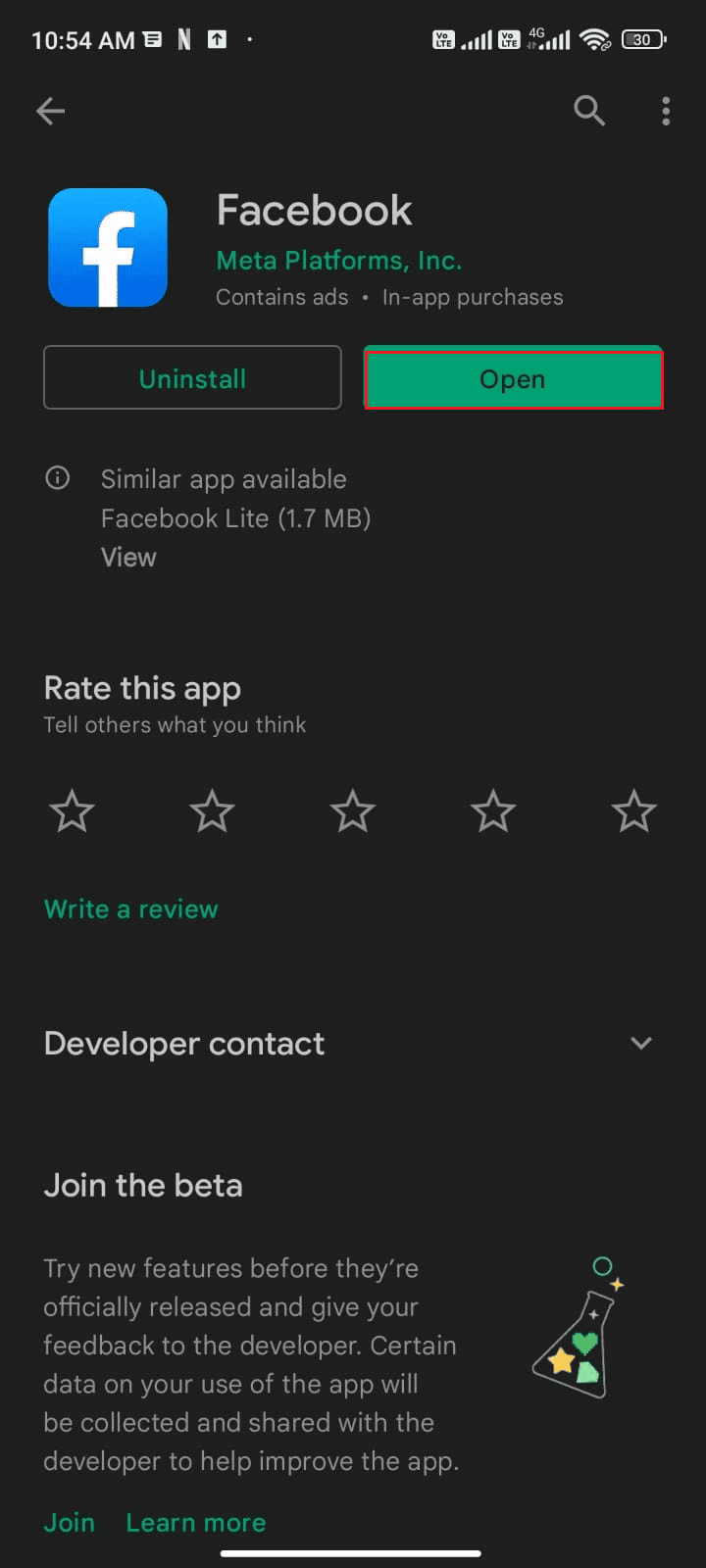
5. Накрая възстановете данните си (ако искате да го направите) и проверете дали можете да поправите грешка при изтекла сесия на Facebook.
Метод 14: Свържете се с поддръжката на Facebook
Ако нито един от обсъдените по-горе методи не ви помогна да коригирате грешката при изтекла сесия на Facebook на Android, тогава трябва да се обърнете за помощ към официалния екип на Facebook. Facebook Help Center е официалният екип за поддръжка, който е на разположение 24 часа онлайн.
По този начин можете да съобщите за грешката на Facebook App Session Expired с помощта на тази помощна страница, като попълните проблема във формуляра, както е показано. Това обаче ще отнеме време, след като прегледа жалбата ви, екипът ще отговори, след като проблемът бъде разрешен.
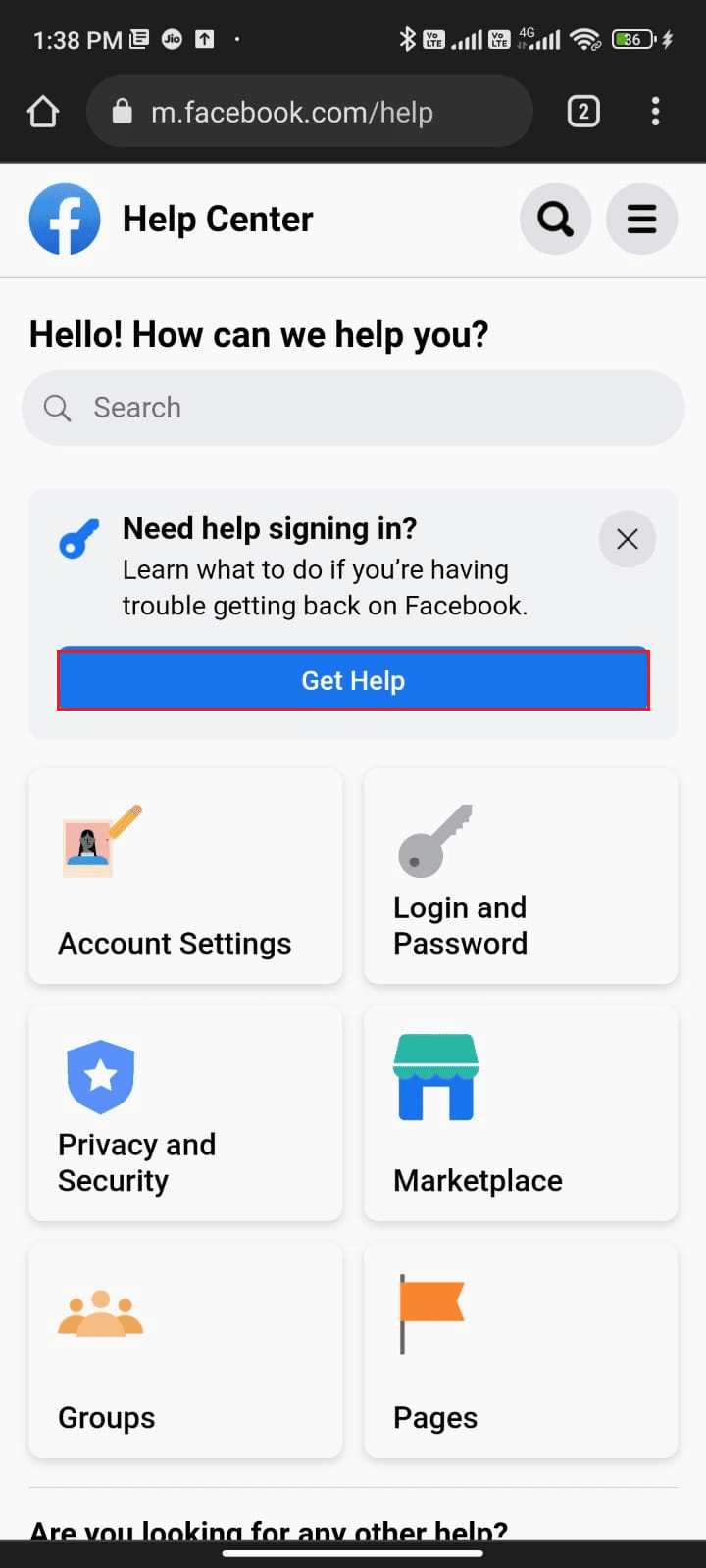
Метод 15: Възстановяване на фабричните настройки на Android устройство
Ако нито един от методите не ви е помогнал да коригирате грешката при изтекла сесия на Facebook, тогава трябва да опитате да възстановите фабричните настройки на Android. Забележете, че трябва да нулирате вашия Android до фабричната му версия само ако никой от методите не ви е помогнал.
Забележка: Възстановяването на фабричните настройки на мобилния ви телефон ще изтрие всички ваши данни и ще ги възстанови до фабричните настройки. Ето защо се препоръчва да направите резервно копие на необходимите данни, преди да следвате процедурата. Прочетете нашето ръководство за архивиране на данните на вашия телефон с Android.
За да възстановите фабричните настройки на мобилния си телефон, прочетете и приложите стъпките в нашето ръководство Как да нулирате твърдо всяко устройство с Android.
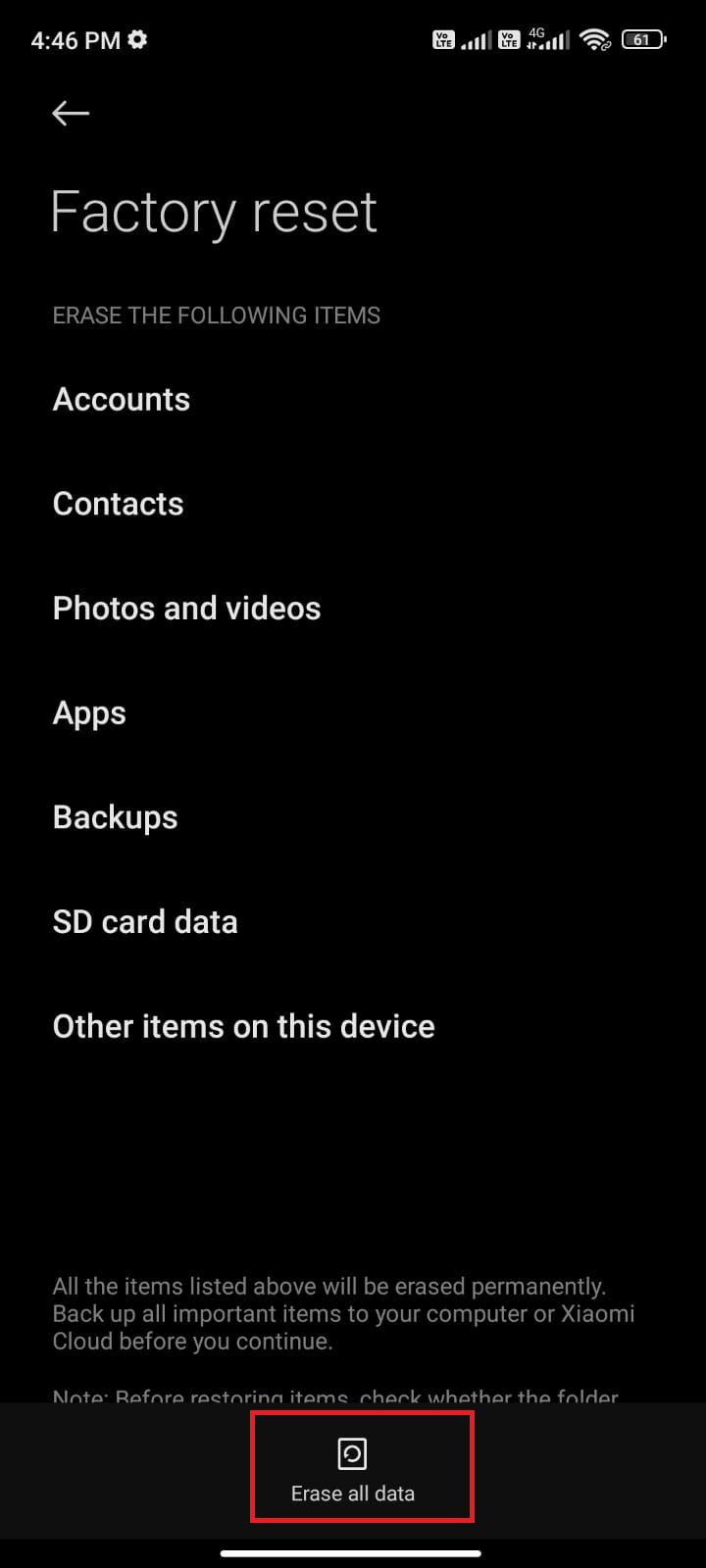
***
Надяваме се, че това ръководство е било полезно и че сте научили как да коригирате грешката при изтекла сесия във Facebook на Android. Чувствайте се свободни да се свържете с нас с вашите запитвания и предложения чрез секцията за коментари по-долу. Кажете ни коя тема искате да проучим следващата.